本章主要内容如下:
- 1) 窗口组件(QWidget)
- 2) QT坐标系统
- 3) 消息处理(信号与槽)
窗口组件(QWidget)
介绍
- Qt以组件对象的方式构建图形用户界面
- Qt中没有父组件的顶级组件,则被叫做窗口
- 组件的类型分为:
- 容器类(父组件) : 用于包含功能的界面组件
- 功能类(子组件) : 用于实现特定的交互功能
如下图所示:
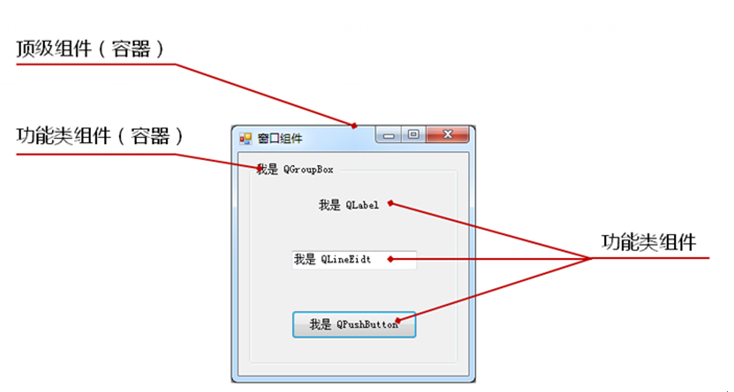
比如上面的QgroupBox ,即属于顶级组件的功能类(子组件),又是3个功能类组件的父组件(容器)
组件继承
Qt中所有窗口组件都继承于QWidget类,而QWidget类又继承于QObject类和QPaintDevice类.
如下图所示(只举例了3个窗口组件类):
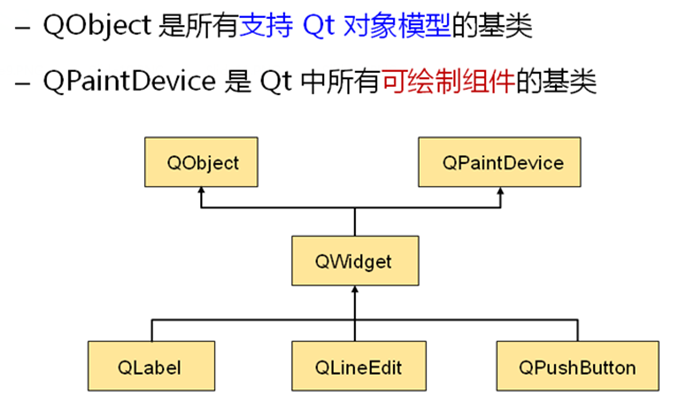
QWidget组件介绍
- QWidget能够绘制自己(因为继承了QPaintDevice类),也能够处理用户的输入,比如点击按钮
- QWidget是Qt窗口组件类的父类
- Qt中每个窗口组件都可以当做一个QWidget (因为子类可以初始化父类)
- QWidget类对象常作为父组件或顶级组件使用
初探QWidget
1)新建工程,选择Qt Gui应用,设置类信息:
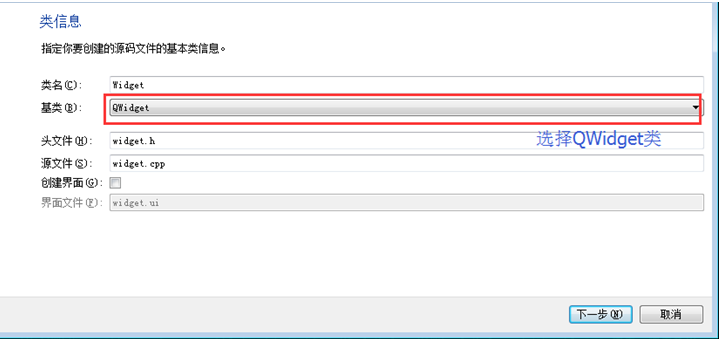
2)生成QWidget模板
运行模板:
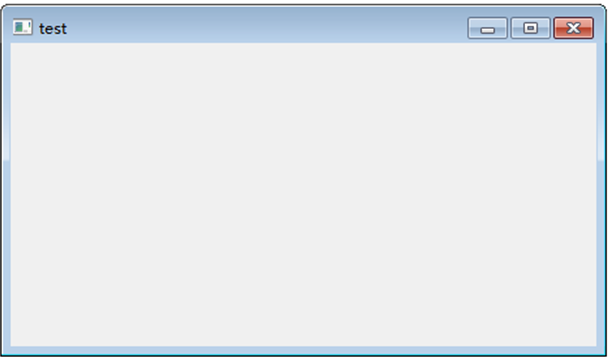
可以看到生成了一个窗口,然后我们来看看模板代码,是如何生成的.
3)模板代码如下所示
#include <QtGui/QApplication> #include "widget.h" int main(int argc, char *argv[]) { QApplication a(argc, argv); QWidget w; //创建QWidget类对象 w.show(); //显示QWidget类对象 return a.exec(); }
根据之前讲的内容可以发现,由于上面的QWidget w对象没有父组件,所以QWidget w便成为了没有父组件的顶级组件,从而生成了窗口.
Qt坐标系统
介绍
- Qt使用统一的坐标系统定位窗口部件的位置和大小
- QWidget类为组件类提供了窗口部件所需的坐标系统成员函数
在Qt里,坐标类型分为
- 顶级窗口部件的定位
- 窗口内部件的定位
- 窗口部件的大小设置
坐标位置示意图,如下所示

QWidget类提供的常用坐标系统成员函数有:
- resize() : 设置窗口内部的宽高( width()和height()值)
- move() : 设置整个窗口的x,y坐标( x()和y()值)
- setGeometry() : 设置窗口内部的x,y,w,h(不包括标题和窗口边框)
- size() : 获取窗口部件的大小
- pos() : 获取窗口部件的位置
- x() : 获取整个窗口x坐标
- y() : 获取整个窗口y坐标
- width() : 获取窗口内部的宽度(不包括外边框的宽度)
- height() : 获取窗口内部的高度(不包括窗口标题栏的高度)
- const QRect& geometry () : 获取窗口内部的x,y,w,h(不包括标题和窗口边框)
- const QRect& framgeometry () : 获取整个窗口的x,y,w,h
可以参考下图所示
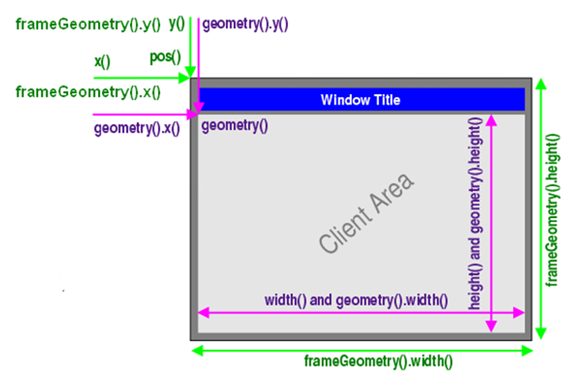
注意: 在代码里,执行show()后, 再获取 x,y,w,h坐标 才有效
接下来我们通过3组不同的获取坐标函数,来打印(x,y,w,h)坐标信息
代码如下所示:
#include <QtGui> #include "widget.h" int main(int argc, char *argv[]) { QApplication a(argc, argv); Widget w; QPushButton b("button",&w); //生成 QPushButton对象, 其父组件为 QWidget
/*设置窗口大小位置*/ w.resize(200,300); w.move(300,300);
/*设置按钮大小位置*/ b.resize(100,50); b.move(50,100); w.show();
qDebug()<<"QWidget:"; qDebug()<<"x()="<<w.x(); qDebug()<<"y()="<<w.y(); qDebug()<<"width()="<<w.width(); qDebug()<<"height()="<<w.height(); qDebug()<<"QWidget::geometry()"; qDebug()<<"x="<<w.geometry().x(); qDebug()<<"y="<<w.geometry().y(); qDebug()<<"w="<<w.geometry().width(); qDebug()<<"h="<<w.geometry().height(); qDebug()<<"QWidget::frameGeometry()"; qDebug()<<"x="<<w.frameGeometry().x(); qDebug()<<"y="<<w.frameGeometry().y(); qDebug()<<"w="<<w.frameGeometry().width(); qDebug()<<"h="<<w.frameGeometry().height(); return a.exec(); }
运行打印:
QWidget: x()= 300 y()= 300 width()= 200 height()= 300 QWidget::geometry() x= 308 y= 330 w= 200
h= 300 QWidget::frameGeometry() x= 300 y= 300 w= 216 h= 338
可以看到,获取的窗内坐标(x,y)永远比窗外坐标大,窗外大小(w,h)永远比窗内大小大
初探消息处理(信号与槽)
QT封装了具体操作系统的消息机制,如下图所示:

Qt中定义了与系统信息相关的概念
信号(signal)
- 由操作系统产生的消息,比如按键消息
槽(slot)
- 程序中的消息处理函数,用来处理信号,比如处理按键点击信号
连接(Connect)
- 将系统信息绑定到信息处理函数(信号到槽的连接),通过connect()函数实现,且必须发生在两个Qt类对象之间,如下图所示:
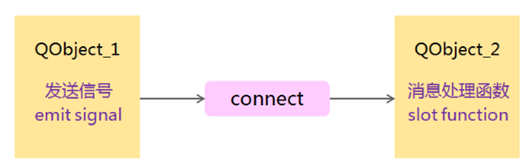
connect()函数原型
bool QObject::connect ( const QObject * sender, //发送对象 const char * signal, //消息名(信息) const QObject * receiver, //接收对象 const char * method, //接收对象的成员函数(槽) Qt::ConnectionType type = Qt::AutoConnection ) ; //正常情况不需要设置 //当出现sender对象的signal信号,则会自动调用receiver对象的method
//连接成功,则返回true;否则返回false。
在信号与槽里,Qt引进了几个新的关键字:
- SIGNAL :指定消息名(信号),用于connect()函数里
- SLOT : 指定消息处理函数名(槽),用于connect()函数里
- Q_OBJECT : 指定该类拥有槽(消息处理),在类声明的内部开始处加上Q_OBJECT即可
- slots : 用于在类中声明消息处理函数,比如:
private slots: void buttonCliked();
初探信号与槽
通过点击按钮,使程序自动退出,代码如下所示:
#include <QtGui> #include <QApplication> #include <QPushButton> int main(int argc,char * argv[]) { QApplication app(argc,argv); QPushButton *quitButton = new QPushButton("Quit"); QObject::connect(quitButton, SIGNAL(clicked()), &app, SLOT(quit())); //*quitButton(发送对象), &app(接收对象) //quit()作用是退出程序, QApplication的成员函数 //clicked()作用是鼠标点击, 很多常用组件的成员函数 quitButton->show(); return app.exec(); }
其中上面的quit() 和clicked()都是系统预定义好的,接下来我们自定义槽
首先需要注意
- 类中声明槽(处理信号的成员函数)时,需要slots声明
- 槽和信号的函数参数必须一致,比如clicked()和quit()都是无参数的
- SIGNAL和SLOT指定的函数(信号和槽)只能包含参数类型,不能包含参数名
开始试验,通过不同按钮点击,来打印不同的信息
写QButtonDebug.h:
#ifndef QBUTTONDEBUG_H #define QBUTTONDEBUG_H
#include <QWidget> #include <QPushButton> class QButtonDebug : public QWidget { Q_OBJECT //指定该类拥有slots(槽) private: QPushButton *mbton1; QPushButton *mbton2; private slots: //通过slots 声明 槽 void buttonCliked(); public: explicit QButtonDebug(QWidget *parent=0,Qt::WindowFlags f=0); }; #endif
写QButtonDebug.cpp:
#include "QButtonDebug.h" #include <QDebug>
QButtonDebug:: QButtonDebug(QWidget *parent,Qt::WindowFlags f) : QWidget(parent,f) //显示初始化父类 { mbton1 = new QPushButton("button1",this); mbton2 = new QPushButton("button2",this); /*设置按钮坐标*/ mbton1->resize(100,50); mbton1->move(50,50); mbton2->resize(100,50); mbton2->move(50,100); /*设置连接*/ QObject::connect(mbton1,SIGNAL(clicked()),this,SLOT(buttonCliked())); QObject::connect(mbton2,SIGNAL(clicked()),this,SLOT(buttonCliked())); QWidget::show(); }
void QButtonDebug:: buttonCliked() //消息处理函数 { QPushButton* p_buton =dynamic_cast<QPushButton*>(sender()); //获取发送信号的对象 使用 qDebug()<< p_buton->text(); //更据不同的按钮 打印不同信息 }
写main.cpp
#include <QtGui> #include <QApplication> #include "QButtonDebug.h" int main(int argc,char * argv[]) { QApplication a(argc, argv); QButtonDebug b(NULL,Qt::WindowCloseButtonHint); // Qt::WindowCloseButtonHint:去掉标题按钮提示 return a.exec(); }
运行测试
如下图所示,可以看到通过点击不同的按钮,便能打印不同的信息出来
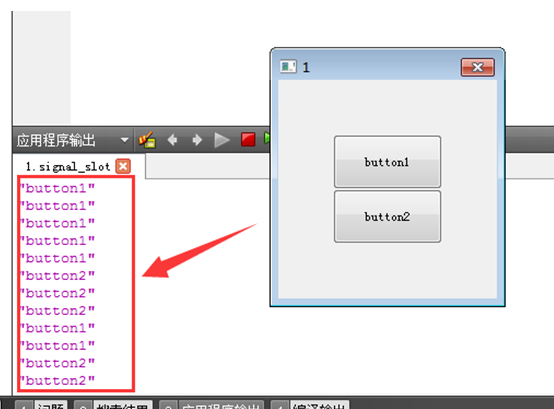
深入信号槽-自定义信号
介绍
- 只有Qt类才能定义信号,且该类必须在头文件中声明
- 信号函数只能通过signals关键字进行声明,不能定义,且返回值必须是void类型
- 信号函数的属性会被自动设置为protected类型
- 发送信号时,只需要通过emit关键字调用信号函数即可
- 如果信号函数的参数多于槽函数时,多于的参数将被忽略
- 槽函数的返回值必须是void类型,且可以被其它普通成员函数调用
自定义信号示例:
class MySignal : public QObject { Q_OBJECT signals: //自定义信号函数 void SendSignal(int i); public: void send(int i) { emit SendSignal(i); //调用信号函数,发送信号 } };
自定义槽函数示例:
class MySlot : public QObject { Q_OBJECT
protected slots: void RecvSlot(int i) { qDebug()<<"Send:"<<sender()->objectName(); //打印发送对象名 qDebug()<<"Recv:"<<i; qDebug()<<endl; } };
信号与槽的组合
- 信号函数可以连接多个槽函数
- 多个信号函数可以连接一个槽函数
- 一个信号就可以连接到另一个信号
- 通过connect函数进行连接,也可以通过disconnect函数取消连接
示例1-多个信号连接一个槽:
MySignal s1; MySignal s2; MySlot t; s1.setObjectName("Signal1"); s2.setObjectName("Signal2");
QObject::connect(&s1,SIGNAL(SendSignal(int)),&t,SLOT(RecvSlot(int))); QObject::connect(&s2,SIGNAL(SendSignal(int)),&t,SLOT(RecvSlot(int))); s1.send(10); s2.send(12);
打印:
Send: "Signal1" Recv: 10 Send: "Signal2" Recv: 12
示例2-信号1连接信号2,信号2连接槽:
MySignal s1; MySignal s2; MySlot t; s1.setObjectName("Signal1"); s2.setObjectName("Signal2"); QObject::connect(&s1,SIGNAL(SendSignal(int)),&s2,SIGNAL(SendSignal(int))); QObject::connect(&s2,SIGNAL(SendSignal(int)),&t,SLOT(RecvSlot(int))); s1.send(10); s2.send(12);
打印:
Send: "Signal2" Recv: 10
Send: "Signal2" Recv: 12